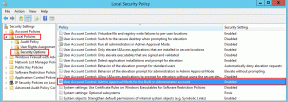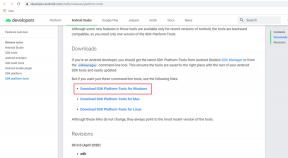Използвайте Android като мултитъч мишка и конвертор за говор в текст
Miscellanea / / November 29, 2021

- Ако хардуерът на тъчпада на вашия лаптоп не поддържа мултитъч, приложението може да го замени вместо вас и да въведе всички функции на мултитъч като прищипване за мащабиране и превъртане с два пръста.
- С помощта на приложението можете да използвате Google Voice за съставяне на документи на вашия компютър. Да правилно, реч към текст със стил. В един перфектен свят можете да документирате работата си директно, докато работите по проекта.
След като казахме това, нека видим как можем да инсталираме приложението и да използваме телефона с Android като тъчпад и клавиатура с активиран говор.
Wi-Fi мишка за Android
Етап 1: Изтеглете и инсталирайте Wi-Fi мишка на вашето устройство с Android. По същото време
инсталирайте сървъра на вашия компютър. Сървърът е достъпен както за операционни системи Windows, така и за Mac OS X. За Windows стартирайте изпълнимия файл на сървъра и инсталирайте точно както бихте инсталирали всеки друг инструмент. Просто следвайте инструкциите на екрана и завършете настройката. След като сървърът е инсталиран, той просто ще седи в системната област и ще чака входяща връзка.Стъпка 2: Сега се уверете, че компютърът и Android са свързани към една и съща мрежа и стартирайте приложението на телефона. Дори ако компютърът е свързан чрез LAN и Android чрез Wi-Fi, приложението ще работи.

В приложението щракнете върху Бутон за автоматично свързване за да се свържете със сървъра, който работи на компютъра. В повечето случаи режимът на автоматично свързване ще работи, но ако това не работи, ще трябва ръчно да въведете IP адреса на вашия компютър и да щракнете върху бутона за свързване.
Стъпка 3: Веднага след като връзката бъде установена, можете да започнете да използвате тъчпада за управление на показалеца на мишката на вашия компютър. Приложението предлага безжичен контрол без забавяне и ви позволява да имате достъп до жестове с много докосване като превъртане на страница и мащабиране. Средният бутон може да се използва и като колело на мишката.

Стъпка 4: Докоснете върху Покажи клавиатурата бутон в интерфейса на приложението, за да отворите клавиатурата по подразбиране, която използвате на вашия Android. Приложението ще показва и специфични за Windows клавиши, като Функционални бутони, клавиши Enter, ALT и Ctrl. Едно страхотно нещо, което трябва да се отбележи тук, е, че приложението може да използва гласово въвеждане на Google (както споменах по-рано) и да извършва преобразуване на реч в текст.


Можете да промените чувствителността на мишката и превъртането, като щракнете върху бутона за настройки в приложението. Можете също да зададете предпочитание за автоматично свързване, но не забравяйте да стартирате сървъра, когато Windows стартира.
Така че можете да използвате своя Android като тъчпад с активиран мултитъч и да го използвате за преобразуване на реч в текст. Изпробвайте го и споделете опита си. Сигурен съм, че ще ви хареса.
Най-добри изображения: H стерлингов кръст